Word Clock for Mac是目前很受欢迎的数字时钟屏保程序,通过突出显示来自30多种语言之一的适当单词来显示时间。选择线性或动态旋转版本,或在两者之间定期转换。选择字体和颜色,改变大小和位置,从30多种语言中选择,优雅的动画过渡等很多功能,下面我们就来了解一下关于Word Clock for Mac如何设置数字时钟的罗盘显示效果。
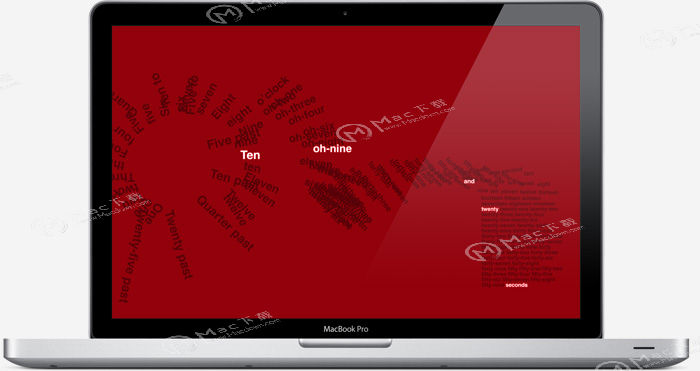
使用Word Clock for Mac如何设置数字时钟显示罗盘效果
1.下载。点击上方的连接,下载Word Clock for Mac的中文版软件。双击“Word Clock”,选择您要的安装用户,然后点击安装。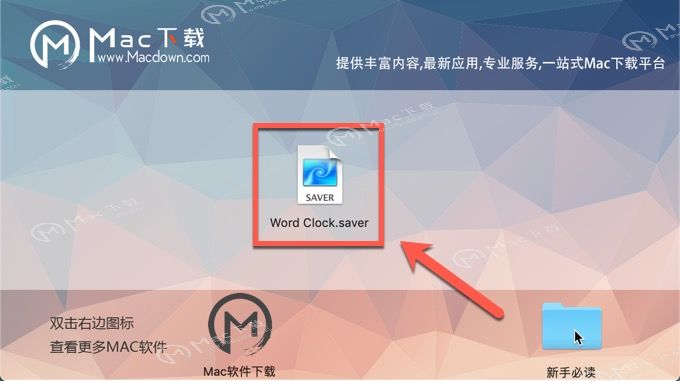 2.在“系统偏好设置”中找到“桌面与屏幕保护程序”打开。
2.在“系统偏好设置”中找到“桌面与屏幕保护程序”打开。 3.在桌面与屏幕保护程序中,点击“屏幕保护程序”,在左下角找到Word Clock屏保,然后进入“屏幕保护程序选项”
3.在桌面与屏幕保护程序中,点击“屏幕保护程序”,在左下角找到Word Clock屏保,然后进入“屏幕保护程序选项” 4.选择“屏幕保护程序选项”,点击弹出的选项的左下角的“圆圈”改变屏保效果为罗盘。
4.选择“屏幕保护程序选项”,点击弹出的选项的左下角的“圆圈”改变屏保效果为罗盘。
5.设置完成后,你就可以看到数字时钟word clock的“罗盘”显示效果,非常的酷炫。
以上就是关于使用Word Clock for Mac设置数字时钟的罗盘显示效果的方法,希望能够对你有所帮助,macz.com还为您提供更多关于Mac软件的使用技巧,请继续关注。

